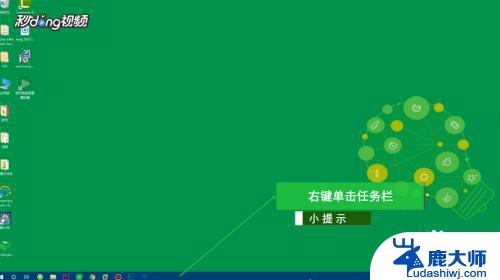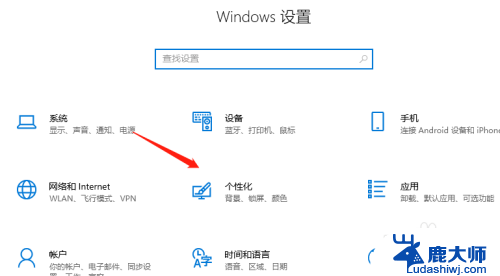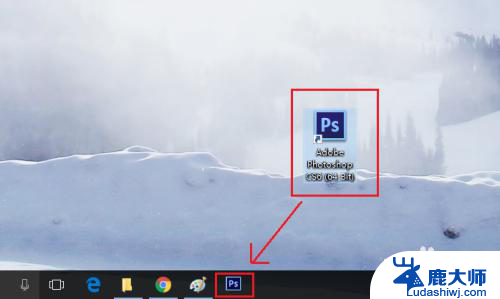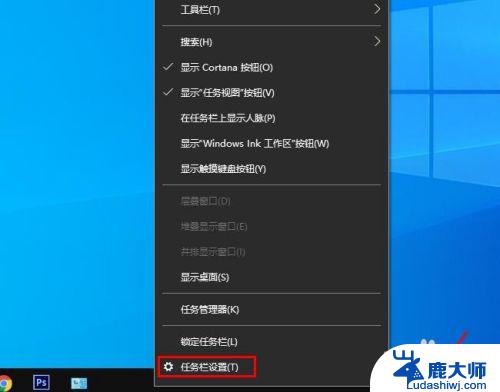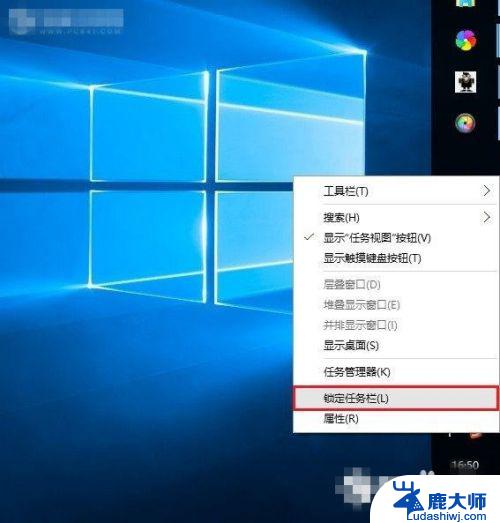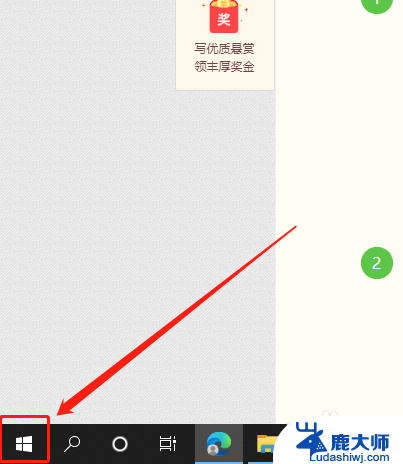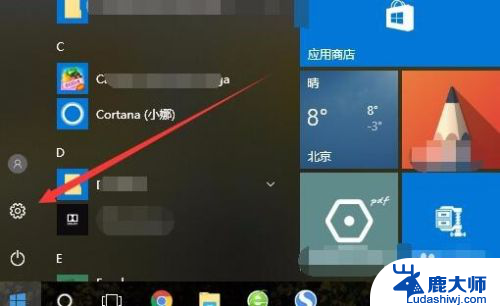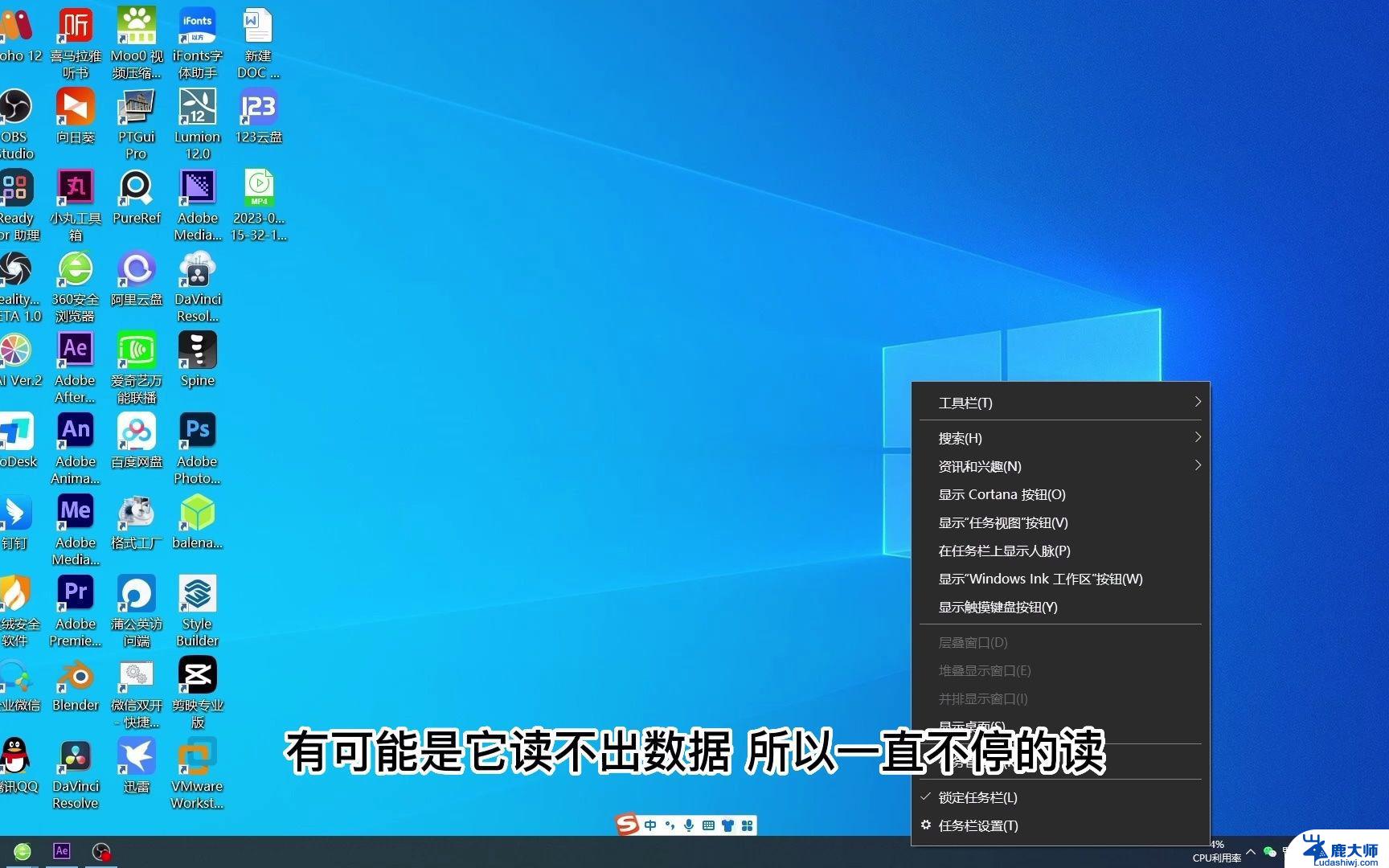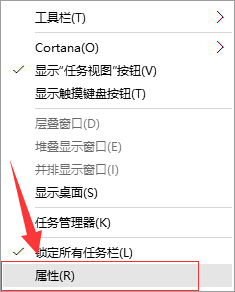win10任务栏图标跳动 Win10任务栏图标乱跳的原因和解决方法
更新时间:2023-12-18 11:00:21作者:xtyang
Win10任务栏图标跳动问题一直困扰着许多电脑用户,当我们专注于工作或娱乐时,疯狂跳动的任务栏图标无疑是一个令人分心的因素。这个问题的原因可能有很多,例如系统错误、不兼容的应用程序或驱动程序等。幸运的是有几种方法可以解决这个问题。在本文中我们将探讨Win10任务栏图标跳动的原因以及一些有效的解决方法,帮助您摆脱这一困扰,提高工作和娱乐的效率。
具体步骤:
1.点击开始菜,然后点设置按钮;
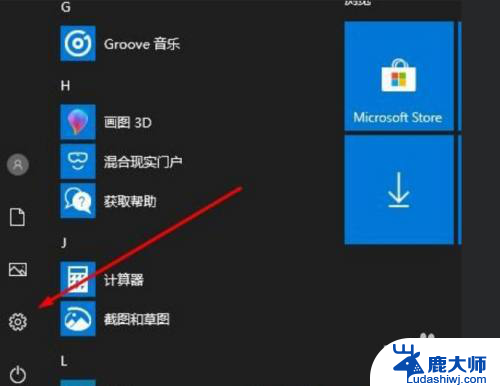
2.Windows设置页面,点击“时间和语言”

3.然后点击语言,然后在右侧点击 拼写键入 和键盘设置;
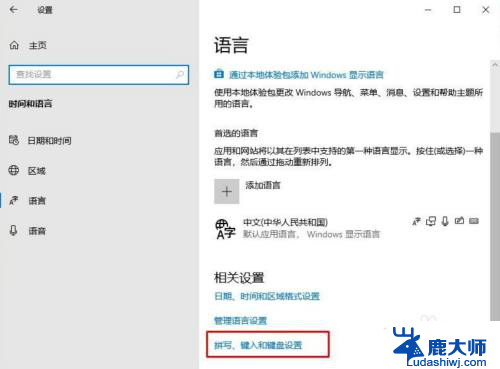
4.再点击高级键盘设置选项,如下图
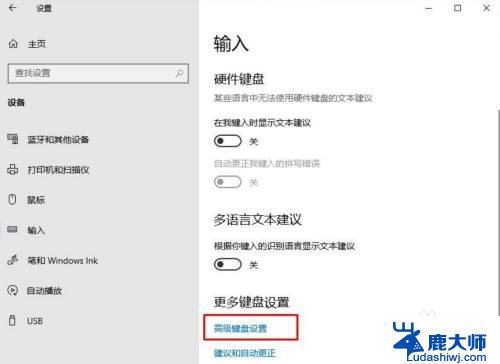
5.勾选“使用桌面语言栏”,保存。
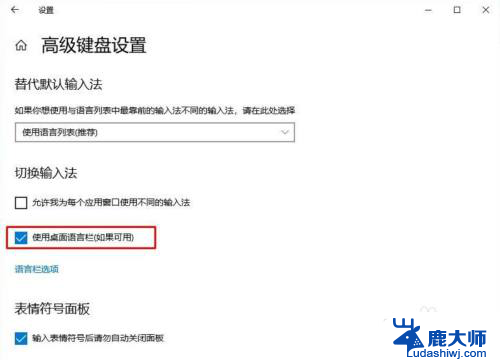
6.然后右键点击任务栏,选择“任务栏设置”
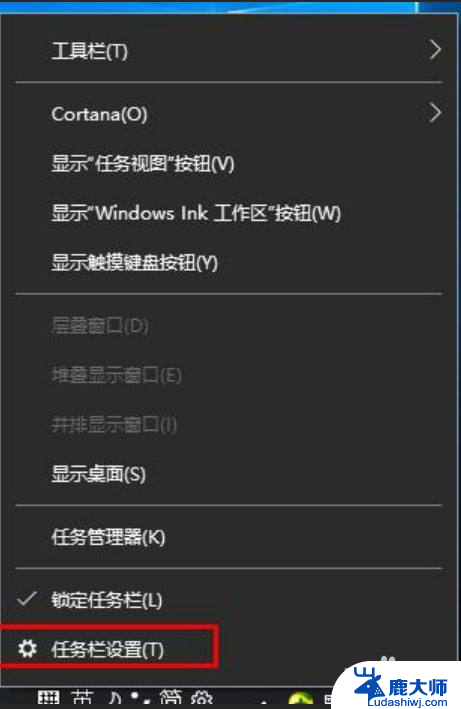
7.然后点击“打开或关闭系统图标”,如下图;
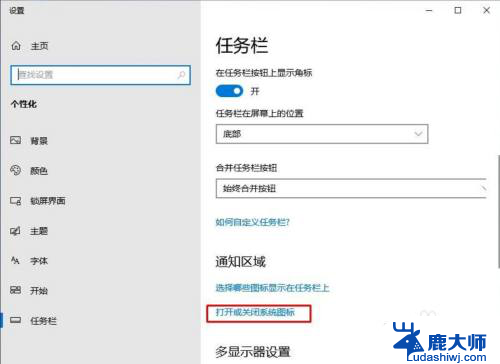
8.把输入指示关闭掉就可以了。
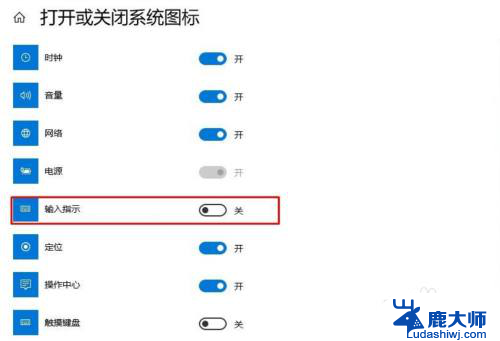
以上就是Win10任务栏图标跳动的全部内容,如果您遇到这种现象,可以尝试按照小编提供的方法解决,希望这些方法能对您有所帮助。